Cuando te encuentres con una página web que quieras guardar en Safari, puedes guardarla fácilmente como un documento PDF. Esto le permite anotar el PDF , compartirlo o usarlo como referencia. Ya le mostramos cómo guardar páginas como archivos PDF en Google Chrome y Microsoft Edge . ¡Ahora es el turno de Safari!
Cómo guardar una página web como PDF en Safari
Tiene dos formas sencillas de guardar una página web como PDF en Safari. El método que use depende de si desea ajustar alguna de las configuraciones de la página primero o simplemente tomarla rápidamente.
Guardar un PDF con ajustes
Si primero desea obtener una vista previa del PDF y realizar algunos cambios, asegúrese de que la página esté activa en Safari y luego haga clic en Archivo > Imprimir en la barra de menú.
Cuando se abra la configuración de impresión, haga clic en Mostrar detalles en el lado izquierdo. Luego, puede seleccionar páginas específicas para guardarlas o todas, cambiar la orientación de la página y mostrar los encabezados, pies de página y fondo.
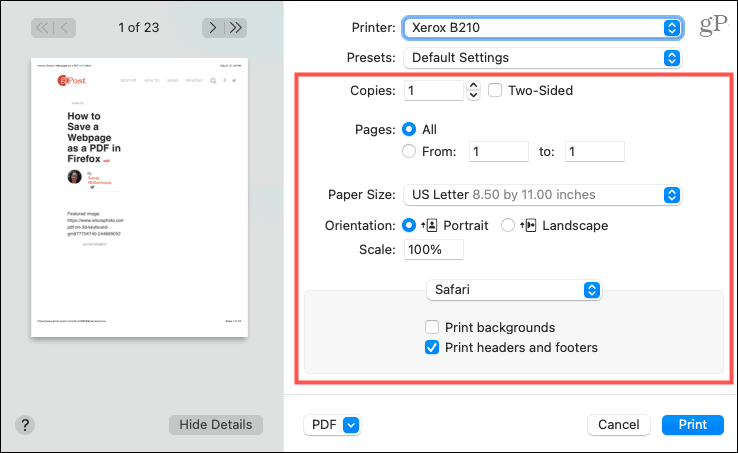
Una vez que ajuste esta configuración, haga clic en el cuadro desplegable PDF en la parte inferior y seleccione Guardar como PDF .
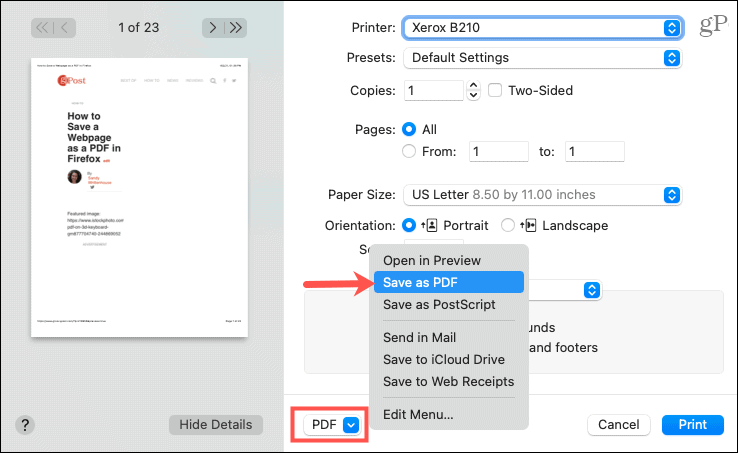
Luego, opcionalmente ajuste el nombre del archivo, incluya etiquetas o use las Opciones de seguridad. Seleccione una ubicación y haga clic en Guardar .
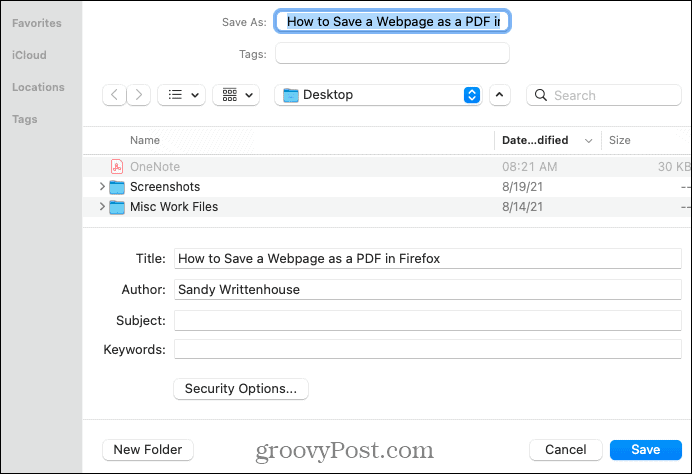
Guardar un PDF rápidamente
Si desea guardar una página web como PDF y no preocuparse por configuraciones adicionales, puede hacerlo con unos pocos clics.
Con la página que desea guardar abierta y activa en Safari, haga clic en Archivo > Exportar como PDF en la barra de menú.
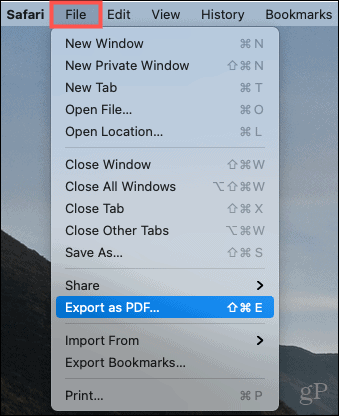
Puede cambiar el nombre del archivo e incluir etiquetas si lo desea. Elija una ubicación y haga clic en Guardar .

Guardar una página como PDF es simple en Safari
Como puede ver, guardar una página web como PDF en Safari es muy fácil. Puede hacer un guardado rápido y simple o tomarse un momento para ajustar algunas configuraciones. De cualquier manera, ¡estás cubierto!
Para hacer más con archivos PDF, echa un vistazo a cómo guardar un correo electrónico en Gmail como PDF o cómo combinar archivos PDF en tu Mac .
¡ Manténgase al día con nuestros próximos artículos prácticos siguiéndonos en Twitter !


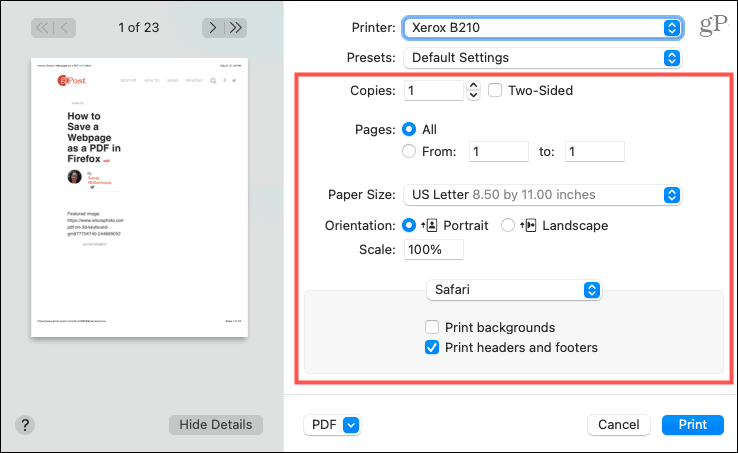
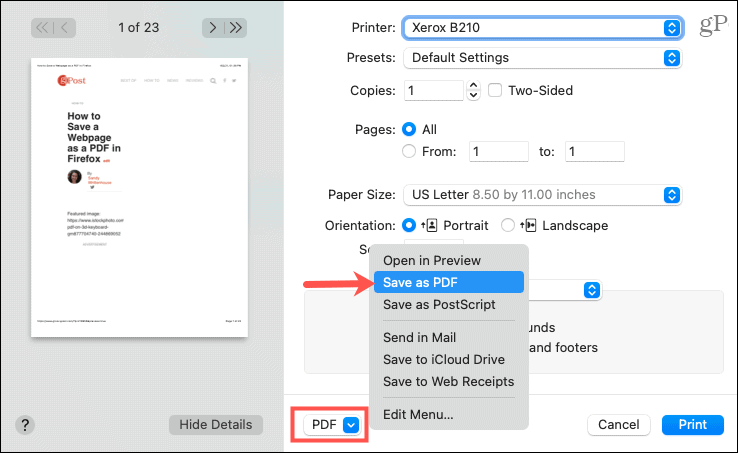
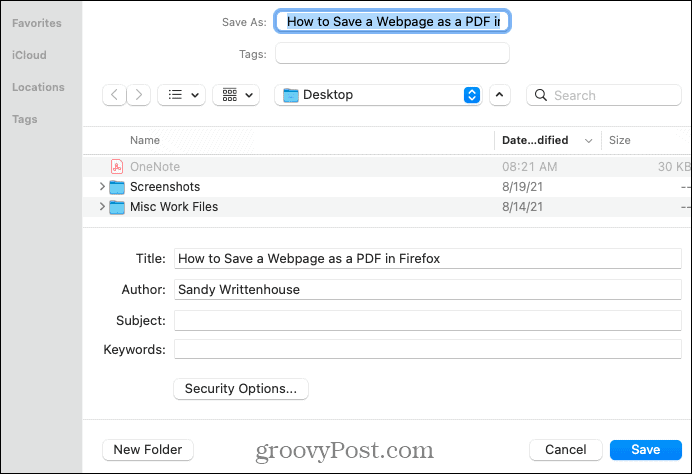
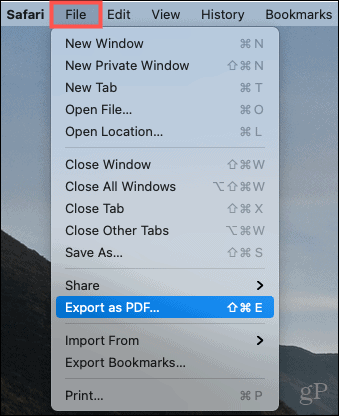


![[CORREGIDO] ¿Cómo arreglar el cambio de avatar de Discord demasiado rápido? [CORREGIDO] ¿Cómo arreglar el cambio de avatar de Discord demasiado rápido?](https://luckytemplates.com/resources1/images2/image-5996-0408150905803.png)
![Solucione el error ESRV_SVC_QUEENCREEK en Windows 10/11 [3 CORRECCIONES] Solucione el error ESRV_SVC_QUEENCREEK en Windows 10/11 [3 CORRECCIONES]](https://luckytemplates.com/resources1/images2/image-4622-0408151111887.png)
![[Mejores soluciones] Arreglar DS4Windows que no detecta el controlador en Windows 10 [Mejores soluciones] Arreglar DS4Windows que no detecta el controlador en Windows 10](https://luckytemplates.com/resources1/images2/image-6563-0408150826477.png)
![[CORREGIDO] Errores de Rise of the Tomb Raider, fallas, caída de FPS, NTDLL, error al iniciar y más [CORREGIDO] Errores de Rise of the Tomb Raider, fallas, caída de FPS, NTDLL, error al iniciar y más](https://luckytemplates.com/resources1/images2/image-3592-0408150419243.png)


![[Solucionado] El controlador WudfRd no pudo cargar el error 219 en Windows 10 [Solucionado] El controlador WudfRd no pudo cargar el error 219 en Windows 10](https://luckytemplates.com/resources1/images2/image-6470-0408150512313.jpg)
![Error de instalación detenida en Xbox One [11 formas principales] Error de instalación detenida en Xbox One [11 formas principales]](https://luckytemplates.com/resources1/images2/image-2928-0408150734552.png)